如何解决win10笔记本电脑断开电源降低屏幕亮度问题
现在大部分笔记本电脑都是win10系统,有些用户遇到了断开电源降低屏幕亮度问题,想知道如何解决,接下来小编就给大家介绍一下具体的操作步骤。
具体如下:
1. 首先第一步根据下图箭头所指,右键单击左下角【开始】图标。
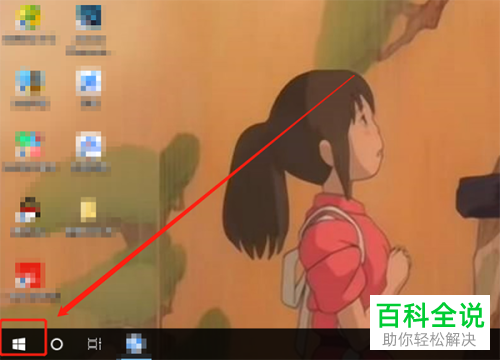
2. 第二步在弹出的菜单栏中,根据下图所示,点击【电源选项】。

3. 第三步在弹出的窗口中,根据下图所示,点击左侧【电池】选项。

4. 最后在右侧页面中,根据下图所示,先取消勾选【如果电池低于以下值,则自动打开节电模式、在节电模式下降低屏幕亮度】,接着将【打开节电模式,直到下一次充电】设置为【关】即可。

以上就是如何解决win10笔记本电脑断开电源降低屏幕亮度问题的方法。
赞 (0)

